Mau tahu cara download file pdf dari link? Simak artikel ini untuk tahu langkah-langkahnya dengan mudah dan jelas.
Menyimpan Halaman Web Menjadi PDF di Google Chrome, Firefox, Opera, Microsoft Edge dan Google Chrome HP Android.
Ternyata dapat dilakukan dengan cepat dan mudah. Selengkapnya, akan dijelaskan pada artikel kali ini.
PDF yang merupakan kepanjangan dari Portable Document Format, adalah salah satu jenis format file dari buku digital, yang paling populer untuk berbagi dokumen, yang digunakan untuk berbagai keperluan.
Biasanya ebook atau buku digital, yang biasa kita temui di internet, menggunakan bentuk format file PDF.
Untuk membaca format file PDF, kalian bisa mendownload software Adobe Reader, atau bisa drag filenya langsung ke Browser Chrome.
Bagi kalian anak sekolahan, yang mempunyai tugas, untuk mencari materi mata pelajaran, yang ingin dipelajari.
Atau mahasiswa semester akhir, yang sedang mencari artikel, sebagai bahan referensi untuk tugas skripsi.
Pasti kalian pernah copy (pastinya wajib mencantumkan sumber) artikel, lalu dipastekan di dokumen word.
Atau kalian menyimpannya dengan gambar, lewat screenshot capture.
Cara tersebut dirasa tidak praktis.
Karena hampir semua halaman web di internet kita bisa convert, lalu simpan sebagai bentuk format file pdf.
Sehingga kita bisa membacanya nanti secara offline (tanpa koneksi internet).
Lantas, bagaimana langkah menyimpan halaman web menjadi dokumen pdf?
Cara Menyimpan Halaman Web Jadi PDF di Semua Browser PC/Laptop dan HP
Untuk itu pada artikel kali ini, akan dibagikan cara menyimpan halaman web menjadi file PDF, yang berlaku untuk hampir semua browser yang kita kenal.
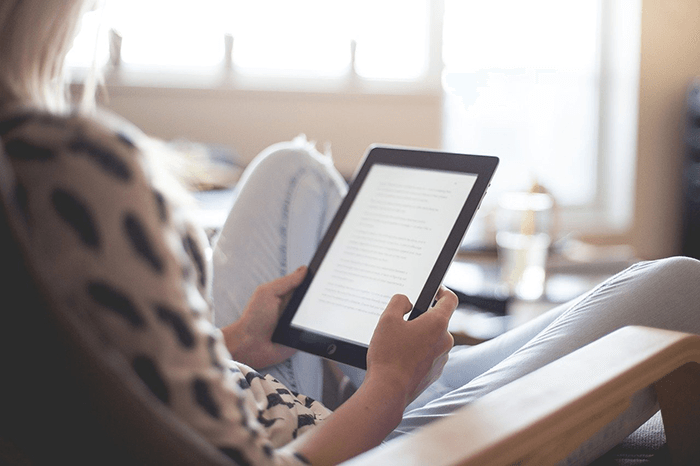
Hampir semua browser menyediakan fitur untuk save halaman web jadi pdf. Contoh browser yang akan dibahas kali ini yaitu menggunakan Google Chrome PC dan Android, Firefox PC, Opera PC, Edge PC.
Berikut beberapa cara download halaman web jadi pdf :
1. Download Web Jadi PDF di Google Chrome PC
Berikut ini cara download file pdf di google chrome:
- Pertama kalian kunjungi postingan artikel, yang ingin disimpan jadi file PDF.
- Jika sudah, pilih menu Chrome yang terletak pada bagian pojok kanan atas.
- Lalu pilih Print/Cetak, atau tekan tombol Ctrl + P di keyboard.
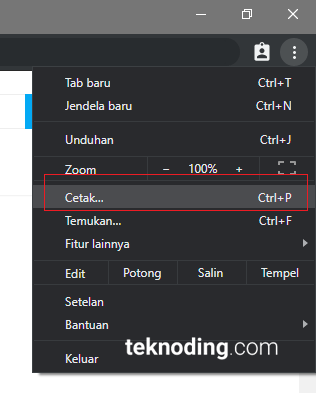
- Pada jendela Print/Cetak, pilih Destination/Tujuan. Lalu pilih Save as PDF/Simpan sebagai PDF. Jika sudah pilih tombol Save/Simpan.
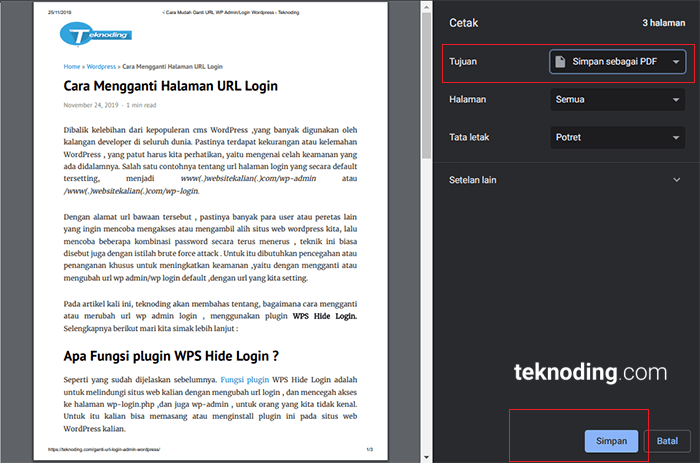
- Selanjutnya, kalian tentukan lokasi penyimpanan file di disk komputer atau laptop.
- Jika sudah tersimpan dengan baik. Sekarang kalian bisa buka file pdfnya yang sudah jadi.
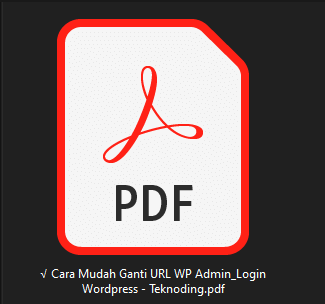
Baca juga: Cara Translate PDF di HP Bahasa Inggris ke Indonesia
2. Download Web Jadi PDF di Firefox PC
Berikut ini cara menyimpan halaman web menjadi pdf di firefox (mozila):
- Pada postingan artikel yang sedang kalian kunjungi.
- Kalian pilih Firefox menu yang lokasinya berada pada bagian pojok kanan atas.
- Lalu pilih menu Add-ons, atau tekan kombinasi tombol Ctrl + Shift +A di keyboard.
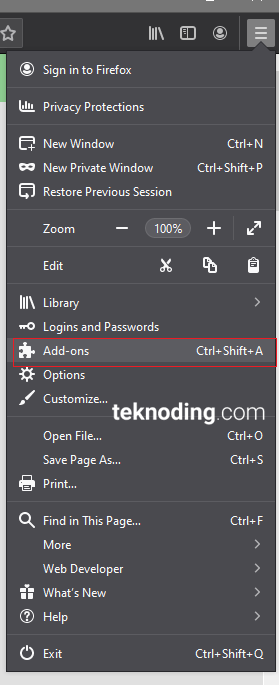
- Pada bagian Extension, kalian ketikan “foxytab”. Atau langsung kunjung link FoxyTab.
- Langsung saja tambahkan addons foxytab tersebut, ke browser Firefox kalian. Dengan memilih tombol Add to Firefox.
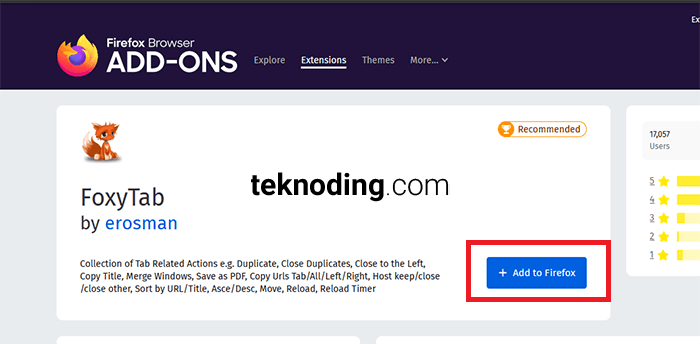
- Jika muncul jendela permission pilih saja Add.
- Untuk menggunakanya, kalian cukup klik kanan pada tab browser , di halaman yang sedang kalian kunjungi.
- Pilih FoxyTab > lalu Save Tab as PDF.
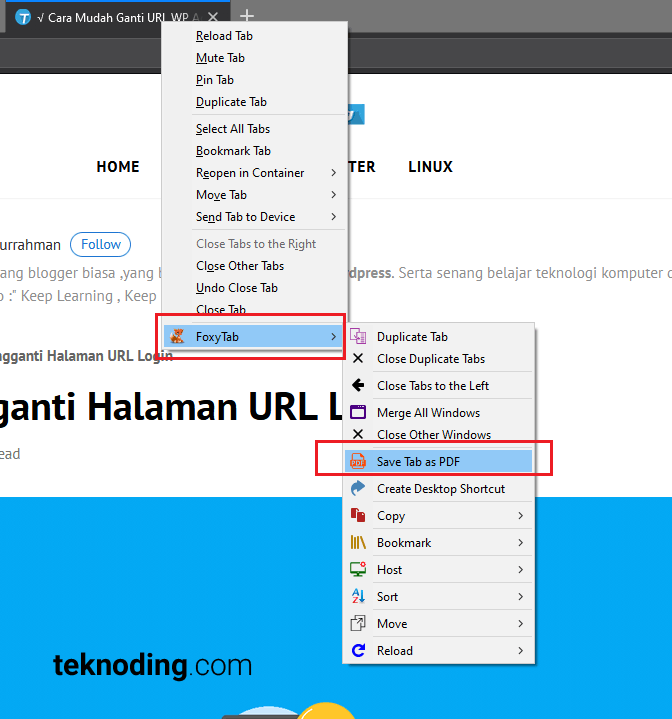
- Selanjutnya, kalian tinggal tentukan lokasi penyimpanan filenya.
- Selesai
Baca juga: Situs Download Ebook Gratis PDF (Legal & Lengkap)
3. Download Web Jadi PDF di Opera PC
Berikut ini cara menyimpan halaman web menjadi pdf di opera:
- Buka browser Opera di komputer atau laptop kalian.
- Selanjutnya, klik icon Opera pada pojok kiri atas.
- Lalu pilih menu Page > pilih Save as PDF.
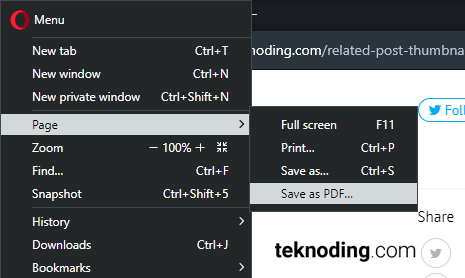
- Kemudian, kalian tinggal tentukan lokasi penyimpanan file PDFnya.
- Selesai
Baca juga:
4. Download Web Jadi PDF di Microsoft Edge PC
Berikut ini cara menyimpan halaman web sebagai pdf di edge:
- Buka browser Microsoft Edge di komputer atau laptop kalian.
- Selanjutnya, klik icon menu Edge 3 titik dot, di bagian pojok kanan atas.
- Lalu pilih menu Print atau Ctrl + P.
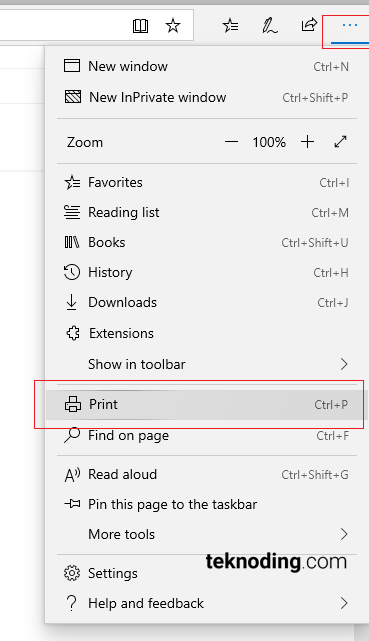
- Pilih menu Microsoft Print to PDF, lalu jika sudah pilih Print.
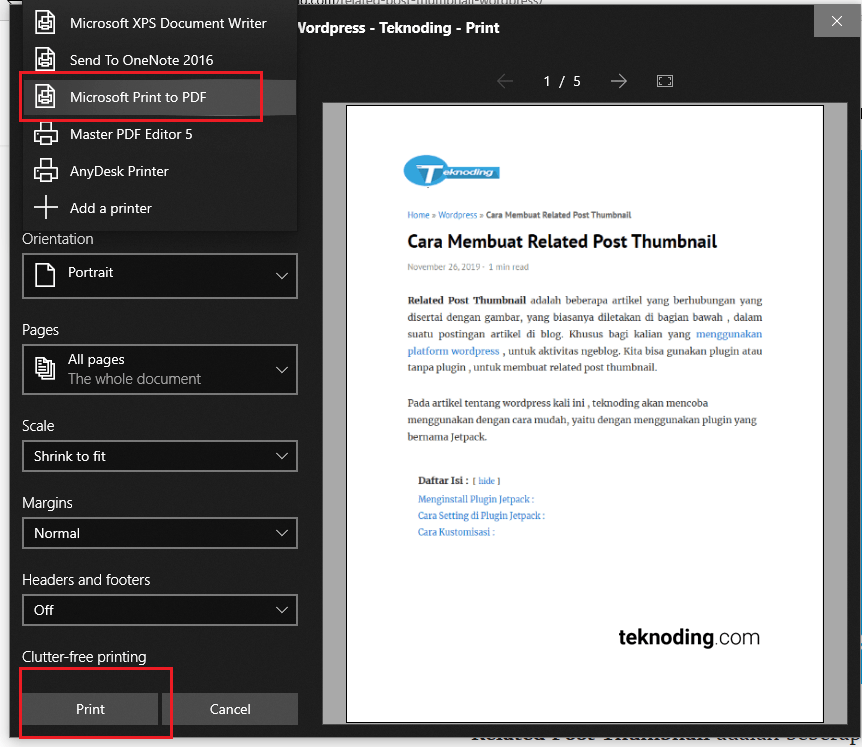
- Kemudian kalian tinggal tentukan nama, lokasi penyimpanan filenya.
- Selesai
Baca juga : Cara Copy Teks dari Gambar PDF
5. Simpan sebagai PDF di Perangkat Android
Di Aplikasi Browser Google Chrome
Berikut ini cara menyimpan halaman web ke pdf di android:
- Buka Aplikasi Browser Chrome di Android kalian.
- Masukan url halaman web, yang ingin kalian simpan jadi PDF.
- Pilih menu Chrome 3 titik dot, di pojok kanan atas layar.
- Lalu pilih Share..
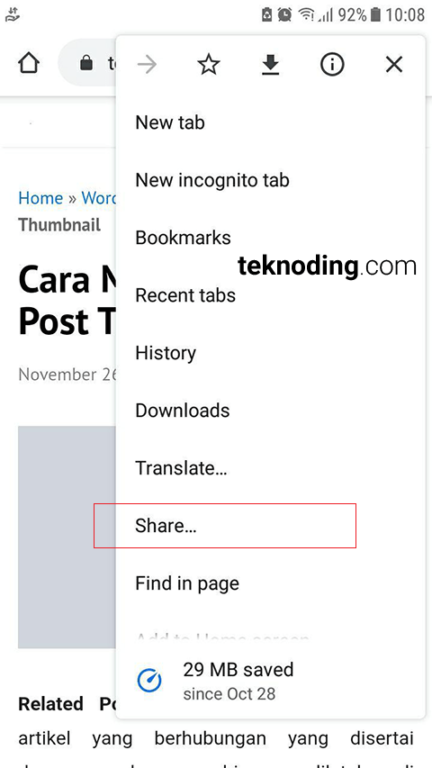
- Pada Share via , pilih Icon Print.
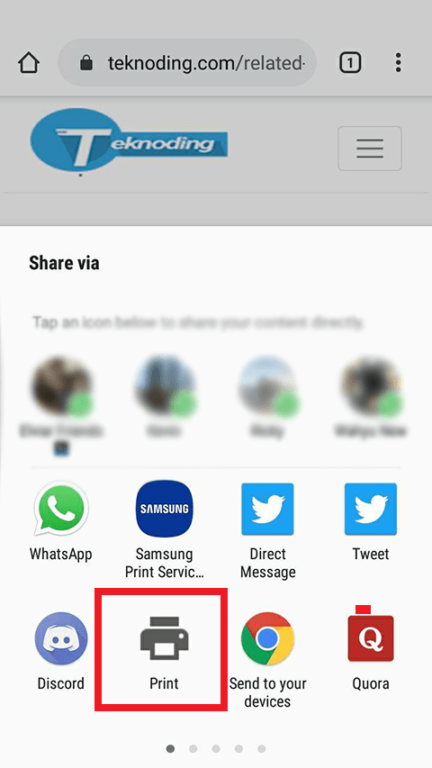
- Selanjutnya, kalian pilih menu dropdown Save as PDF. Lalu pilih tombol icon Download PDF.
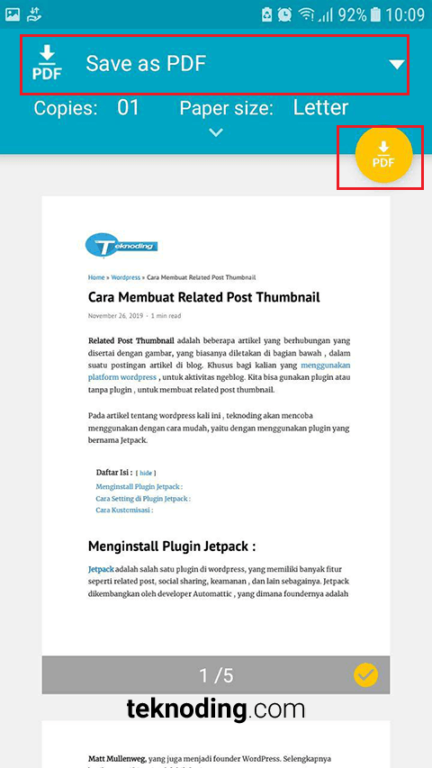
- Selesai, setelah itu tinggal tentukan lokasi penyimpanan file pada perangkat Android kalian.
Demikian artikel tentang cara menyimpan halaman web menjadi PDF. Semoga bisa membantu kalian.
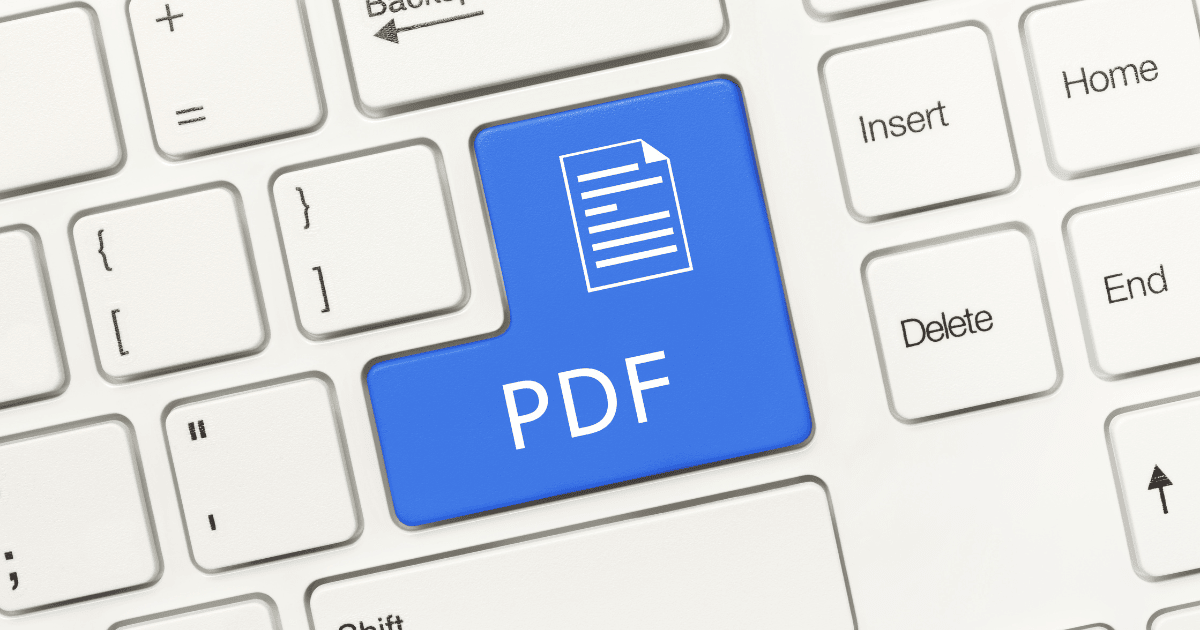


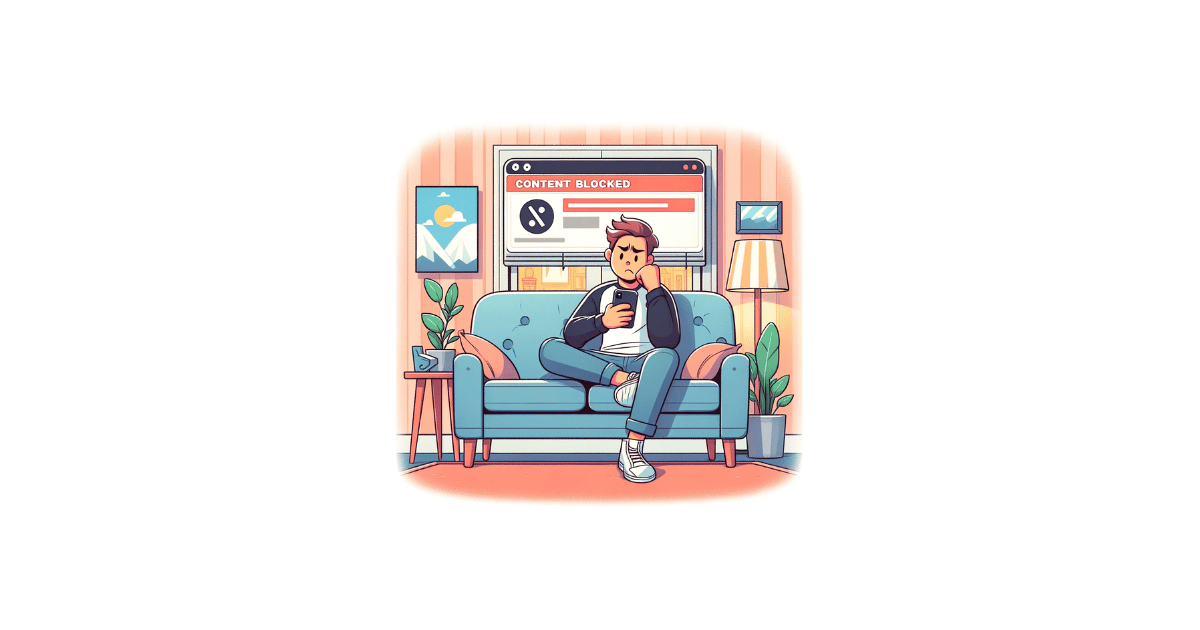

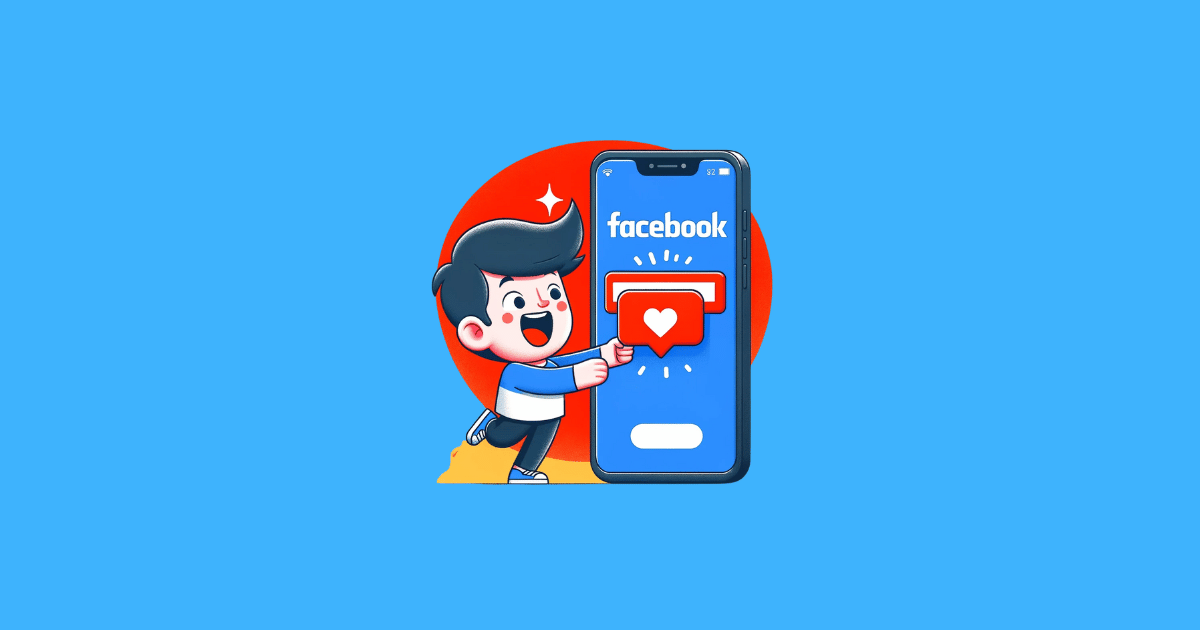
Terima kasih ya penulis atas jasanya … sangat membantu sekali. jadi tau sekarang bagaimana caranya mendownload artikel di internet
Iya gan sama-sama gan senang bisa membantu.